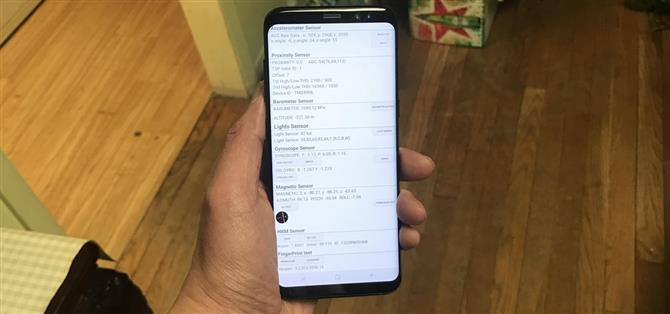Neben den augenscheinlichen Funktionen wie einem Touchscreen und biometrischen Sensoren verfügt das moderne Smartphone über eine Reihe modernster Hardware in Form verschiedener Sensoren, mit denen Ihr Gerät die Umgebung wahrnehmen kann. Und wenn Sie ein Samsung-Handy haben, haben Sie wahrscheinlich eine praktische Funktion, mit der Sie überprüfen können, ob diese Sensoren zu 100 Prozent funktionieren.
Für viele Samsung-Fans ist bei den meisten Galaxy-Telefonen ein geheimer Diagnose-Modus eingebaut, auf den durch Eingabe eines wenig bekannten Codes zugegriffen werden kann. Das Beste von allem ist, dass diese Funktion sehr einfach zu erreichen ist und eine praktische Möglichkeit ist, ein neues oder gebrauchtes Telefon auszuprobieren, um sicherzustellen, dass es in der richtigen Reihenfolge ist, bevor Sie es kaufen.
Auf das geheime Diagnosemenü zugreifen
Bevor wir beginnen, ist es wichtig zu beachten, dass diese Funktion auf Ihrem Gerät möglicherweise nicht verfügbar ist. Bestimmte Carrier, vor allem Verizon und Sprint, blockieren den code-basierten Diagnose-Modus auf ihren Samsung-Smartphones und -Tablets. Neuere Sprint-Handys wie das Galaxy S6 scheinen diese Funktionalität jedoch wiederhergestellt zu haben.
Um den Ball ins Rollen zu bringen, öffnen Sie einfach Ihre Samsung App. Geben Sie von hier aus mit der Wähltastatur * # 0 * # ein, und das Telefon geht sofort in den geheimen Diagnosemodus. Beachten Sie, dass der Vorgang automatisch ausgeführt wird. Sie müssen also nicht auf die grüne Anruftaste tippen, um den Befehl einzugeben. Wenn Sie also den Code eingeben und nichts passiert, ist die Funktion auf Ihrem Gerät deaktiviert.


Im Folgenden finden Sie die folgenden Tests, die Sie auf Ihrem Samsung-Mobiltelefon durchführen können, nachdem Sie den Code eingegeben und den HwModuleTest-Modus eingegeben haben. Bitte beachten Sie, dass einige Screenshots aus Sicherheitsgründen oder wegen der Art der Tests fehlen können.
Rot grün Blaue Bildschirme
Wenn Sie einen dieser drei Tests auswählen, werden die roten, grünen und blauen Farbspektren Ihres Mobilteils geprüft und die entsprechenden Farben bei Auswahl angezeigt. Um zur Hauptdiagnoseseite zurückzukehren, tippen Sie zum Beenden einfach auf den Bildschirm.



Empfänger Vibration
Um zu überprüfen, ob der Empfänger Ihres Telefons ordnungsgemäß funktioniert, tippen Sie auf die Schaltfläche „Empfänger“, um mit dem Testen zu beginnen. Dies sollte Sie zu einem weißen Bildschirm führen, begleitet von einem deutlich hörbaren Wählton. Wenn Sie zufrieden sind, tippen Sie zweimal auf den Zurück-Button, um zur Haupttestseite zurückzukehren.
„Vibration“ testet den Vibrationsmotor Ihres Telefons. Ihr Bildschirm wird schwarz, sobald Sie auf die Schaltfläche „Vibration“ tippen, begleitet von einer konstanten Vibration. Tippen Sie einmal auf den Bildschirm, um den Test zu beenden und zum Haupttestbildschirm zurückzukehren.
Dimmen
Wenn Sie auf „Dimmen“ tippen, gelangen Sie zu einem roten, grünen und blauen Bildschirm. Der Bildschirm wechselt zwischen Dimmen und Aufhellen, wenn Sie auf den Bildschirm tippen. Um zur Haupttestseite zurückzukehren, drücken Sie die Lauter-Taste.


Mega-Cam
Tippe auf „Mega Cam“, um deine Hauptkamera zu testen. Verwenden Sie die Lautstärketasten zum Vergrößern und Verkleinern und tippen Sie anschließend auf die Kamerataste am unteren Bildschirmrand, um ein Foto zu erstellen. Bitte beachten Sie, dass der Blitz standardmäßig aktiviert ist und Ihr Testfoto auch in Ihrer Galerie gespeichert wird. Wenn Sie mit dem Testen der Kamera fertig sind, tippen Sie auf die Zurück-Schaltfläche, um zum Hauptdiagnosebildschirm zu gelangen.


Sensor
Wenn Sie auf die Schaltfläche „Sensor“ tippen, erhalten Sie eine Testseite für eine Vielzahl von Sensoren – nämlich Beschleunigungssensor, Näherungssensor, Barometer, Lichtsensor, Gyroskop, Magnetsensor, HRM und Fingerabdruckscanner. Ich werde alle acht dieser Untermenüs in separaten Abschnitten unten durchgehen.
1. Beschleunigungsmesser
Beschleunigungssensoren sind lebenswichtige Sensoren, mit denen die Ausrichtung des Telefons erkannt wird, wobei vor allem die lineare Beschleunigung der Bewegung gemessen wird. Um die Funktionalität zu prüfen, tippen Sie entweder auf „Image Test“, um nach Querschnitten zu suchen, oder auf „Graph“, um zu messen, wie gut der Sensor Bewegungen erkennt, indem Sie das Gerät auf und ab schütteln.



2. Näherungssensor
Dadurch wird der Annäherungssensor Ihres Geräts getestet, der dafür sorgt, dass der Bildschirm ausgeschaltet wird, wenn Ihr Telefon bei einem Telefonanruf gegen Ihr Gesicht gedrückt wird, um versehentliche Berührungen zu vermeiden. Um diese Funktion zu testen, decken Sie einfach die Oberseite Ihres Telefons mit Ihrer Hand ab. Der Bildschirm sollte jetzt grün werden, wenn der Näherungssensor funktioniert. Legen Sie also den Bildschirm frei, um den Bildschirm weiß zu machen, und fahren Sie mit dem nächsten Test fort.


3. Barometer
Dieser Sensor ist in erster Linie für die Verfolgung der Höhe zuständig und hilft dabei, genauere GPS-Messwerte zu liefern. Der Test für diese Funktion ist einfach – tippen Sie einfach auf „Barometer-Selbsttest“, um einen automatisierten Test zu starten, der Sie sofort informiert, ob er funktioniert oder nicht.


4. Lichtsensor
Wie der Name schon sagt, ist dieser Sensor für die Erfassung von Umgebungslicht zuständig. Tippen Sie auf „Lichtsensor“, um den Test zu starten, und setzen Sie Ihr Telefon dann Licht unterschiedlicher Helligkeit aus. Drei Stufen sollten nacheinander registriert werden, angefangen von „Level 1“ für schwaches Licht bis hin zu „Level 3“ für extrem helles Licht.



5. Gyroskop
Das Gyroskop misst die Drehung Ihres Geräts und arbeitet mit dem Beschleunigungsmesser zusammen, um ein vollständiges Bild der allgemeinen Bewegung zu zeichnen. Es gibt mehrere Möglichkeiten, das Gyroskop Ihres Mobilteils zu testen: Sie können einen Test manuell durchführen, indem Sie entweder auf „Display“ oder „Graph“ tippen oder Sie können das Telefon drehen und die entsprechenden Ergebnisse in Zahlen oder durch eine lineare Grafik lesen.


Alternativ können Sie die Gyroskopfunktion Ihres Geräts automatisch testen, indem Sie „Gyro-Selbsttest“ für die x- und y-Achse auswählen.


6. Magnetsensor
Dies überprüft die Funktionalität des Magnetsensors Ihres Geräts. Wenn Sie auf „Selbsttest“ tippen, wird ein automatischer Test gestartet, um zu sehen, ob Ihr Gerät erfolgreich ist oder nicht. Wenn Sie manuell testen möchten, tippen Sie auf „Power Noise Test“ und lassen Sie dann einen Magneten um Ihr Telefon laufen. Bei der S8 zum Beispiel befindet sich der Magnetsensor entlang der oberen linken Ecke des Telefons, wie durch die magnetischen Spikes im Diagramm gezeigt wird, wenn sich ein Magnet in der Nähe dieses Bereichs befindet.


7. HRM
Dies testet den Herzfrequenzmonitor Ihres Smartphones und kann auf zwei Arten durchgeführt werden. Wenn Sie auf der Registerkarte „HRM“ auf die Schaltfläche „Start“ tippen, gelangen Sie zur Seite „HRM-Test“. Von dort aus können Sie den Herzfrequenzmonitor Ihres Mobilteils testen, indem Sie Ihren Finger auf den Sensor legen. Wenn Sie den „HRM EOL“ -Test durchführen möchten, müssen Sie Ihr Telefon auf einen Flat-Service stellen und es vollständig ruhig halten, sonst werden mehrere Fehler registriert.



8. Fingerabdrucksensor
Dies testet Ihren Fingerabdruckscanner. Tippen Sie auf „Normal Scan“, um mit dem Test zu beginnen, der automatisch stattfindet, um zu überprüfen, ob alle Komponenten ordnungsgemäß funktionieren. Wenn Sie auf „Sensorinformationen“ tippen, werden Details wie die Firmwareversion angezeigt, die Sie durchsehen können.


Berühren
Der Touchscreen Ihres Telefons ist leicht die wichtigste Komponente, die Sie testen können, da es normalerweise erforderlich ist, um auf Ihr Mobilteil zuzugreifen und mit ihm zu interagieren. Um diese Funktionalität zu testen und nach Totzonen zu suchen, tippen Sie auf die Schaltfläche „Touch“, um loszulegen. Verfolgen Sie nun die Quadrate auf dem Bildschirm, um die X-markierte Box zu vervollständigen, die grün werden soll. Sobald Sie fertig sind, werden Sie automatisch auf die Haupttestseite zurückgebracht. Alternativ können Sie auch die Haupttestseite verlassen, indem Sie die Lautstärketaste drücken.



Schlafen Redner
Wenn Sie auf die Schaltfläche „Sleep“ tippen, wird die Schlaffunktion Ihres Geräts getestet. Dies sollte Ihr Telefon sofort in den Energiesparmodus versetzen. Sobald Sie fertig sind, wecken Sie Ihr Telefon wie gewohnt und Sie werden automatisch zur Hauptdiagnoseseite zurückgebracht.
Tippen Sie auf die Schaltfläche „Speaker“, wenn Sie den Audioausgang Ihres Mobilteils testen möchten, der wiederum einen Beispiel-Song abspielt, den Sie hören können. Sobald Sie sichergestellt haben, dass Ihre Lautsprecher gut sind, tippen Sie einfach erneut auf die Schaltfläche „Lautsprecher“, um den Test zu beenden.
Unterschlüssel
„Sub Key“ testet Ihre Hardware-Tasten, zusammen mit der virtuellen Home-Taste, wenn Sie eine Note 8 oder S8 haben. Durch Drücken jeder Taste wird die Bildschirmfarbe geändert, um ihre Funktionalität zu überprüfen. Tippen Sie auf die Beenden-Schaltfläche in der Mitte des Bildschirms, um zur Haupt-Diagnoseseite zurückzukehren.



Frontkamera
Um Ihre Frontkamera auszuprobieren, tippen Sie einfach auf die Schaltfläche „Front Cam“, um loszulegen. Dadurch wird die Frontkamera hochgezogen und Sie können wie gewohnt ein Selfie machen. Denken Sie daran, dass alle von Ihnen aufgenommenen Testfotos automatisch in der Galerie Ihres Mobiltelefons gespeichert werden. Löschen Sie sie daher, wenn sie ausschließlich zu Testzwecken verwendet wurden. Wenn du mit dem Testen deiner Selfie-Kamera fertig bist, tippe zweimal auf den Zurück-Button, um zur Hauptseite des Tests zurückzukehren.


Gripsensor
Vermutlich verfügt Ihr Samsung-Mobiltelefon über Sensoren, die Ihren Griff erkennen. Um diese Funktion zu testen, tippen Sie auf die Schaltfläche „Gripsensor“, folgen Sie den Anweisungen und geben Sie Ihren Griff frei, wenn Sie dazu aufgefordert werden. Sie sollten einen blauen Bildschirm mit der Bezeichnung „Arbeiten“ erhalten, wenn der Griffsensor richtig funktioniert. Wenn Sie mit dem Test fertig sind, tippen Sie zweimal auf die Zurück-Schaltfläche, um zum Hauptbildschirm zurückzukehren.



LED Niederfrequenz
Der LED-Test überprüft die Funktionalität der LED-Benachrichtigungsleuchte Ihres Geräts. Das Ausführen des Tests ist unkompliziert – tippen Sie einfach auf die Schaltfläche „LED“ und dann auf den Bildschirm, um die Farbe der LED von Rot über Grün zu Blau zu ändern. Tippen Sie ein letztes Mal auf den Bildschirm, um den Test zu beenden und zur Hauptdiagnoseseite zurückzukehren.
„Low Frequency“ testet den Hörer Ihres Telefons. Wenn Sie auf den Knopf tippen, um mit dem Testen zu beginnen, gelangen Sie zur Seite „Low Frequency Test“. Tippen Sie von dort aus auf 100 Hz, 200 Hz und 300 Hz und legen Sie Ihr Ohr bei jeder Frequenzwahl gegen das Ohrstück des Telefons, um auf geringes Summen zu prüfen. Sobald Sie die Tests abgeschlossen haben, können Sie durch zweimaliges Antippen der Zurück-Schaltfläche zur Hauptdiagnoseseite zurückkehren.
Barcode-Emulator-Test
Wenn Sie testen möchten, ob Ihr Mobiltelefon korrekt Barcodes generieren kann, tippen Sie auf „Barcode Emulator Test“. Dadurch gelangen Sie zu einer Seite mit verschiedenen Barcodes. Von dort tippen Sie einfach auf jeden Barcode und scannen sie mit einem Barcode-Scanner, um sicherzustellen, dass sie richtig gelesen werden. Wenn Sie mit dem Testen fertig sind, tippen Sie zweimal auf die Zurück-Schaltfläche, um zur Hauptdiagnoseseite zurückzukehren.



Hall IC, MST MLC-Tests
Der Hall-IC-Sensor erkennt Magnetfelder und wird hauptsächlich zur Erkennung magnetischer Klappdeckel verwendet, um das Telefon automatisch einzuschalten, wenn ein Magnet in der Klappabdeckung das Telefon berührt. Der Test selbst macht nicht viel und gibt einfach eine Bestätigung, dass der Hall IC richtig funktioniert.
MST, das für magnetische sichere Übertragung steht, ermöglicht es Geräten, Ihr Telefon vorübergehend als Kreditkarte zu lesen. Dieser Sensor ist unerlässlich, wenn Sie Zahlungsdienste wie Samsung Pay nutzen. MLC hingegen ist eine Technologie, die in Fingerabdrucksensoren verwendet wird. In diesem Bereich gibt es nicht viele Tests, die sich eher an Entwicklern orientieren.



Iris-Kameratest
Last but not least testet der „Iris Camera Test“ die Infrarot-Iris-Kamera, mit der Ihr Gerät entsperrt wird. Wenn Sie auf die Schaltfläche tippen, wird die Iris-Kamera nach oben gezogen, um Ihre Augen auszurichten. Sobald die Iris erfolgreich gescannt wurde, wird sie sofort geschlossen und zur Haupt-Diagnoseseite zurückgeleitet.
Verlassen des HwModuleTest-Modus
Sobald Sie Ihre Diagnosetests durchgeführt haben, können Sie den HwModuleTest-Modus beenden. Tippen Sie dazu zweimal auf die Zurück-Taste, um zum Dialer Ihres Telefons zurückzukehren, und verlassen Sie das Telefon wie gewohnt. Sie können jetzt mit dem Rest des Tages fortfahren und wissen, dass alles in Ordnung ist mit Ihrem geliebten Gerät!